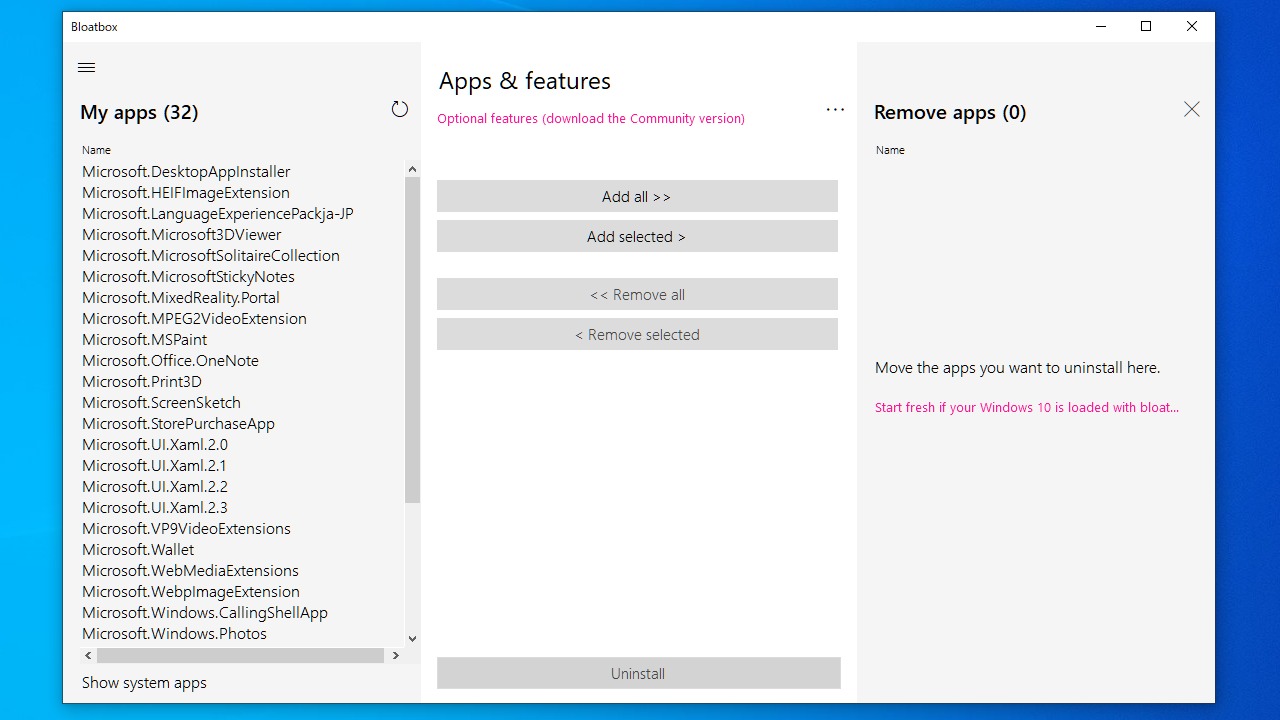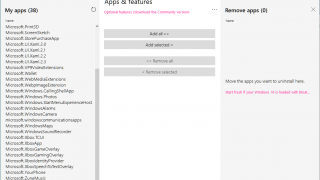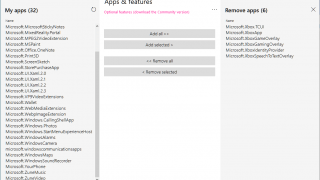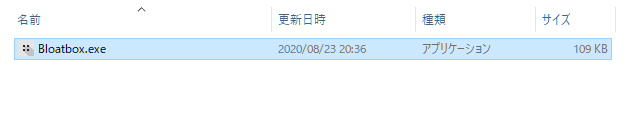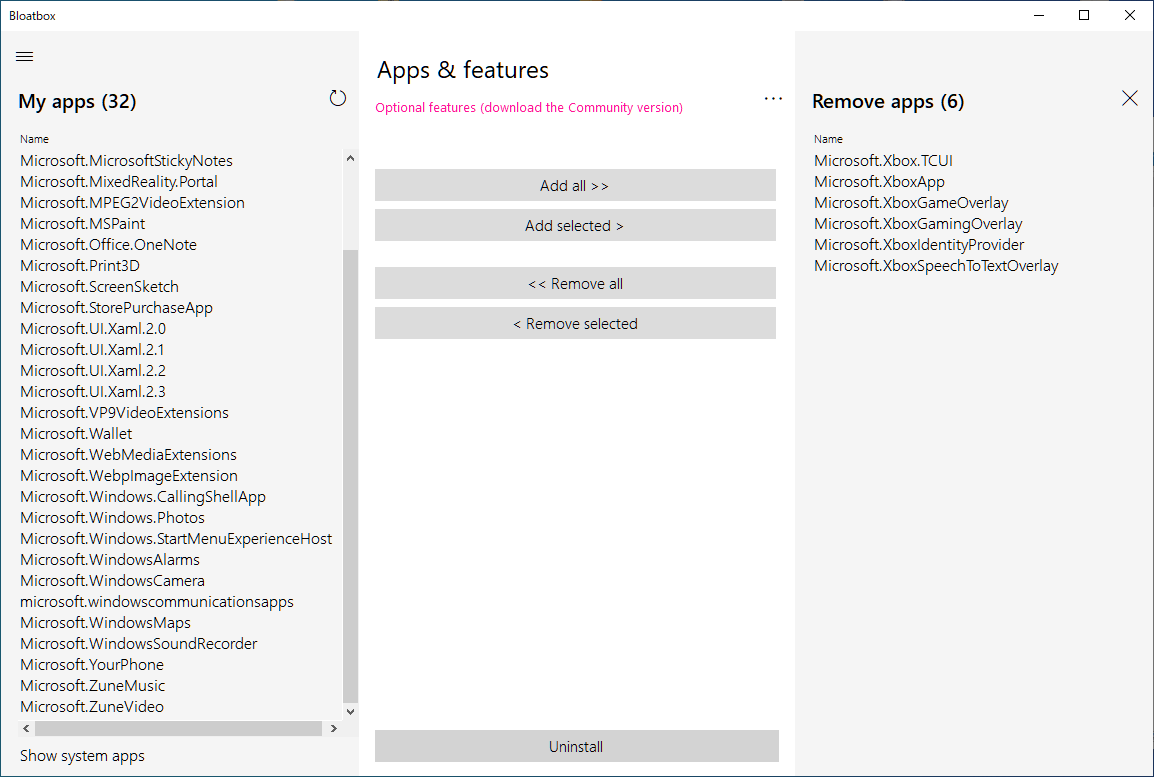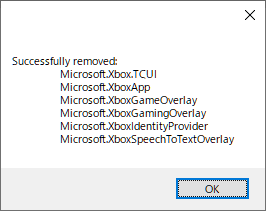説明機能仕様ダウンロード画像使い方
Windows 11 / 10 にインストールされている不要なアプリを一括削除するツール
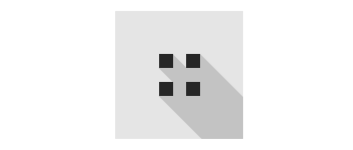
Windows 10 / 11 にプレインストールされている不要なアプリ(Windows アプリ/Microsoft アプリ)をアンインストールすることができるツール。必要のない複数のアプリを一括削除して Windows をクリーンアップすることができます。
Bloatbox の概要
Bloatboxer は、Windows にインストールされている不要なアプリ(ブロートウェア)をアンインストールするためのツールです。
Bloatbox の機能
Bloatboxer では、以下の項目の設定を変更することができます。
| 機能 | 概要 |
|---|---|
| アプリのアンインストール | Windows にインストールされている BIng 天気/3Dビューアー/StickyNotes/ペイント/OneNote/プリント3D/ピープル/ウォレット/フォト/マップ/Xbox などの不要なアプリ(ブロートウェア)を削除 |
| オプション機能 | すべてのブロートウェアをアンインストール 選択したブロートウェアをアンインストール |
Windows の不要なアプリを一括削除
Bloatboxer は、Windows にプレインストールされている不要なアプリ(ブロートウェア)をかんたんにアンインストールすることができるツールです。
使い方はシンプルで、アンインストールしたいものを選択して[Uninstall]ボタンをクリックするだけです。このツールでは、複数のアプリを一括アンインストールすることができます。
ブロートウェアアンインストールツール
Bloatboxer は、Windows の不要なアプリを削除して Windows をスリム化&整理し、ハードディスクスペースを増やしたい場合に役に立つブロートウェアアンインストールツールです。
機能
- Winodws アプリの削除
使い方
インストール
1.アプリの起動
Bloatbox はインストール不要で使用できます。
- ダウンロードした ZIP ファイルを解凍し、「Bloatbox.exe」ファイルを実行するとアプリを起動できます。
基本的な使い方
1.ブロートウェアをアンインストールする
左側にインストール済みの Microsoft アプリが一覧表示されます。
- アンインストールしたいものを選択し、「Add selected」をクリックして右側に追加します。
- 下の[Uninstall]ボタンをクリックするとアンインストールできます。
- アンインストールが完了すると以下のような確認画面が表示されます。[OK]をクリックして閉じましょう。